[고급박스], [네트워크] 및 [메모리 미디어] 파일 선택 화면
제어판에서, [홈] 화면의 [저장파일 이용]을 누르고 파일 선택 화면을 표시할 스토리지 스페이스를 선택합니다.
이 화면을 사용하여 인쇄할 파일을 선택합니다.
파일을 선택하고 버튼을 눌러 다양한 작업을 수행합니다. 폴더 생성이나 삭제 같은 폴더 작업도 수행할 수 있습니다.
이 화면을 사용하여 인쇄할 파일을 선택합니다.
파일을 선택하고 버튼을 눌러 다양한 작업을 수행합니다. 폴더 생성이나 삭제 같은 폴더 작업도 수행할 수 있습니다.
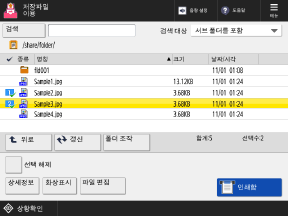
파일 선택
파일을 선택하면 확인란과 번호가 지정됩니다. 동시에 여러 파일을 인쇄하는 경우 파일이 번호순으로 인쇄됩니다.
파일 정보 및 상세정보 확인
파일을 열고 화면 하단의 [상세정보]를 눌러 파일 저장 위치를 확인하고, 날짜와 시간 및 기타 상세정보를 업데이트합니다.
[상세정보] 화면에서 파일명을 변경할 수도 있습니다.
[상세정보] 화면에서 파일명을 변경할 수도 있습니다.
파일을 선택하고 화면 하단에서 [화상 표시]를 눌러 미리보기 화면을 표시하고 파일 상세정보를 확인합니다.
미리보기 화면에서 인쇄할 수도 있습니다.
미리보기 화면에서 인쇄할 수도 있습니다.
파일 조작
파일을 선택하고 화면 하단에서 [파일 편집]을 눌러 파일명을 변경하거나 파일을 삭제할 수 있습니다. 문서를 스캔하고 데이터를 스토리지 스페이스에 저장할 수도 있습니다. 고급 박스 파일 조작
폴더 조작
화면 중앙의 [폴더 조작]을 눌러 폴더를 생성 또는 삭제하거나 폴더명을 변경합니다.
폴더 생성
[폴더 조작] 화면에서 [폴더 생성]을 누르고, 폴더명을 입력한 후 [확인]을 누릅니다.
폴더 삭제
[폴더 조작] 화면에서 폴더를 선택하고 [삭제]  [예]를 누릅니다.
[예]를 누릅니다.
 [예]를 누릅니다.
[예]를 누릅니다.폴더 정보 확인 또는 폴더명 변경
[폴더 조작] 화면에서 폴더를 선택하고 [상세정보]를 눌러 폴더 위치를 확인하고, 날짜와 시간 및 기타 상세정보를 업데이트합니다.
[상세정보] 화면에서 폴더명을 변경할 수도 있습니다.
[상세정보] 화면에서 폴더명을 변경할 수도 있습니다.
* 다음 작업은 사용할 수 없습니다.
다른 기기, 서버 또는 USB 메모리 장치에 있는 폴더 삭제
다른 기기나 서버에 있는 폴더명 변경
* 폴더명 "folder"는 고급 박스의 공유 스페이스에 있습니다.
파일 인쇄
파일을 선택하고 화면 하단에서 [인쇄함]을 눌러 인쇄 설정 화면을 표시합니다.
인쇄 설정 화면을 사용하여 인쇄부수를 설정합니다.
인쇄 설정 화면을 사용하여 인쇄부수를 설정합니다.
참고
폴더 또는 파일 검색
화면 왼쪽 상단의 [검색]을 누르고 폴더명 또는 파일명의 일부를 입력하여 해당 폴더 또는 파일의 리스트만 표시합니다.
폴더 위치 확인
스토리지 스페이스의 아이콘과 계층 구조가 화면 왼쪽 상단에 표시됩니다.

[ ]: 고급 박스
]: 고급 박스
 ]: 고급 박스
]: 고급 박스[ ]: 네트워크에 있는 다른 기기나 서버
]: 네트워크에 있는 다른 기기나 서버
 ]: 네트워크에 있는 다른 기기나 서버
]: 네트워크에 있는 다른 기기나 서버[ ]: USB 메모리 장치
]: USB 메모리 장치
 ]: USB 메모리 장치
]: USB 메모리 장치